TD-4550DNWB / 4550DNWB(FC)
Preguntas frecuentes y solución de problemas |
Uso de la herramienta de configuración de impresora (para Windows)
Mediante la Herramienta de configuración de la impresora, puede especificar los valores de la impresora desde el ordenador.
Antes de usar Printer Setting Tool:
- Asegúrese de que el adaptador de CA está conectado a la impresora y el cable de alimentación de CA está conectado a una toma de alimentación de CA.
- Asegúrese que el controlador de la impresora ha sido instalado correctamente y que usted puede imprimir.
- Conecte el equipo al ordenador mediante un cable USB.
- Conecte la impresora al PC.
-
Inicie la Herramienta de Configuración de la Impresora.
Para Windows 11 / Windows 10 / Windows Server 2016 / Windows Server 2019:
Haga clic en [Inicio] - ([Todas las aplicaciones] - [Brother] -) [Herramienta de configuración de la impresora].
Para Windows 8/8,1 / Windows Server 2012 / Windows Server 2012 R2:
En la pantalla [Aplicaciones], haga clic en [Herramienta de configuración de la impresora].
Para Windows 7 / Windows Server 2008 / Windows Server 2008 R2:
Haga clic en Inicio - Todos los programas - Brother - Label & Mobile Printer - Printer Setting Tool.
Aparece la ventana principal.
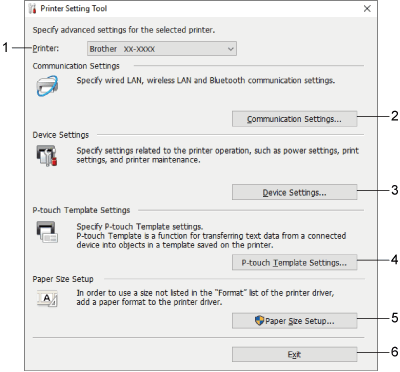
- Impresora Lista las impresoras conectadas.
-
Configuración de comunicación (TD-4420DN/TD-4520DN/TD-4550DNWB solamente)
(TD-4550DNWB) Especifica los ajustes de comunicación LAN con cable, LAN inalámbrica y Bluetooth® .
(TD-4420DN/TD-4520DN). Especifica los parámetros de comunicación LAN con cable. -
Configuración del dispositivo
especifica la configuración del dispositivo, como la configuración de energía y la configuración de la impresora. -
P-touch Template Settings (Configuración de plantilla de P-touch
Especifica la configuración de la plantilla de P-touch.
Para obtener más información sobre la plantilla P-touch, descargue el Manual de plantilla P-touch/referencia de comandos (sólo en inglés) de la sección. -
Configuración de tamaño de papel
Agregue información y valores de material al controlador de impresora para utilizar tamaños que no aparecen en la lista [Tamaño de papel] del controlador de impresora.Para abrir [Configuración de tamaño de papel], debe iniciar sesión con derechos de administrador.
-
Salir
cierra la ventana.
-
Revise que la impresora que desea configurar aparezca al lado de [Impresora].
Si aparece una impresora diferente, seleccione la impresora que desea utilizar en la lista desplegable.Si solo hay una impresora conectada, no es necesario hacer una selección pues solo estará disponible dicha impresora.
-
Seleccione la configuración que desea cambiar y luego especifique o cambie las configuraciones en el cuadro de diálogo.
Para más información sobre la configuración de los cuadros de diálogo, refiérase a la Pregunta Frecuente: "Uso de los ajustes de comunicación (para Windows)' (sólo TD-4420DN/TD-4520DN/TD-4550DNWB), "Uso de los ajustes del dispositivo (para Windows)" o "Uso de los ajustes de plantilla P-touch". - Haga clic en [aplicar] para aplicar la configuración a la impresora.
-
Haga clic en [Salir] en la ventana principal para terminar la especificación de las configuraciones.
- Utilice la “herramienta de configuración de la impresora” para configurar la impresora sólo cuando la impresora esté en modo de inactividad. La impresora puede funcionar incorrectamente si intenta configurarla mientras está procesando o imprimiendo un trabajo.
- Si la Herramienta de configuración de la impresora no está instalada, descárguela e instálela desde la sección [Descargas].
En el caso de que no haya obtenido una respuesta a su pregunta, compruebe las preguntas frecuentes adicionales.
En el caso de que necesite ayuda adicional, póngase en contacto con el servicio de atención al cliente de Brother:
Comentarios sobre el contenido
Con el fin de mejorar nuestro servicio de asistencia, facilite sus comentarios a continuación.
